الإعلانات
مايكروسوفت أوفيس يعد Adobe Reader من أشهر البرامج وأكثرها شهرة ، حيث يدعم تنسيقات الملفات الشائعة على حد سواء. ولكن عندما لا يكون لديك أو لا تريد استخدام هذه البرامج ، ما الذي يجب عليك اللجوء إليه بدلاً من ذلك؟
هناك عدد من بدائل الضوء الرائعة للعرض مايكروسوفت أوفيسوملفات PDF. لا تحتاج إلى سد نظامك بكميات كبيرة غير ضرورية ؛ بدلاً من ذلك ، تحقق من هذه العروض الصغيرة والسريعة من مكان آخر.
تأكد من التوجه إلى قسم التعليقات بعد ذلك لإعلامنا بكيفية التوصية بعرض ملفات Office و PDF دون استخدام البرامج المعتادة.
بدائل لمايكروسوفت أوفيس
ملفات Office موجودة في كل مكان. يتم استخدامها في كل مكان ، من العمل إلى المدرسة ، ومن المتوقع أن يكون لديك طريقة لفتحها على جهاز الكمبيوتر الخاص بك. ومع ذلك ، قد يجد أولئك الذين لا يديرون Office في الواقع هذا الأمر مزعجًا. فيما يلي طرقنا المفضلة لفتح ملفات Office بدون المجموعة.
1. عارض Office
يعد Office Viewer واحدًا من أفضل البرامج لأنه يأتي مباشرة من Microsoft ويسمح بذلك مايكروسوفت أوفيس مشاهدة دون الاتصال بالإنترنت. تتوفر هذه البرامج المجانية تمامًا لكل من Word و Excel و PowerPoint ، مما يتيح لك عرضها وطباعة التنسيق المطلوب دون تثبيت Office ، على الرغم من أنك لن تتمكن من تعديل أي شيء.
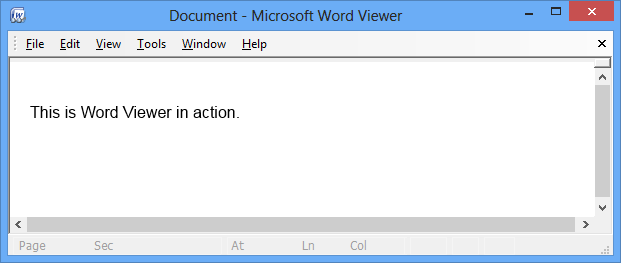
يدعم Word Viewer بشكل خاص مجموعة من تنسيقات الملفات المختلفة ، مثل doc. و docx. و rtf. توقف التطوير على المشاهدين الآن ، ببساطة لأن Microsoft تقدم الآن طرقًا أخرى للعرض مايكروسوفت أوفيس الملفات ، لكنها لا تزال خيارات رائعة للعرض بلا اتصال.
يعتمد Office Online بشكل كامل على المستعرض ويدعم Word و Excel و PowerPoint و OneNote. يمكن إنشاء الملفات وفتحها وتحريرها في راحة مستعرضك. في الواقع ، يمكنه أيضًا التعامل مع ملفات PDF.

في حين أنه ليس غنيًا بالميزات مثل البرامج الفعلية نفسها ، فإن Office Online يعد بديلاً جيدًا بشكل لا يصدق نظرًا لأنه مجاني. يمكنك حتى التعاون في الملفات مباشرة مع الآخرين. بالإضافة إلى ذلك ، كل ذلك مرتبط بنظام Microsoft البيئي ، مما يعني أنه يمكنك فتح الملفات مباشرة من الخدمات الأخرى مثل Outlook و OneDrive.
إذا كنت أكثر من شخص Google 4 طرق مفاجئة ستؤثر Google قريبًا على حياتكلن نشاهد سفن الفضاء بين النجوم وآلات السفر عبر الزمن في أي وقت قريب ، ولكن إليك بعض مشاريع Google التي ستغير طريقة عيشك خلال السنوات القليلة القادمة. اقرأ أكثر ، لا تقلق لأن Google Drive هنا. تقدم Google خدماتها الخاصة عبر الإنترنت تسمى المستندات وجداول البيانات والعروض التقديمية - Word و Excel و PowerPoint على التوالي. تمامًا مثل Office Online ، يمكنك فتحه وتحريره مايكروسوفت أوفيس الملفات مباشرة من متصفحك. كما أنه يدعم PDF ، كمكافأة إضافية!
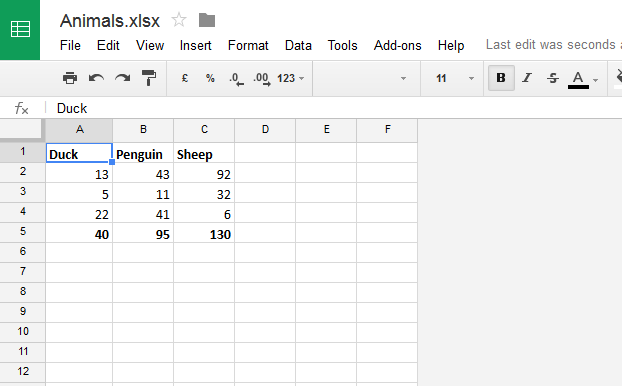
إذا كان لديك ملف Office على جهاز الكمبيوتر ، فيمكنك تحميله إلى Drive. يمكنك مشاهدته بسرعة ، ولكن إذا كنت تريد إجراء تغييرات ، فيمكنك القيام بذلك بنفس السهولة. الشيء العظيم هو أنه يمكنك حتى حفظه مرة أخرى بالتنسيق الأصلي ، متجاهلين الحاجة إلى استخدام أي شيء متعلق بـ Office بالكامل.
بدائل لبرنامج Adobe Reader
شهد PDF ضوء النهار في عام 1993 ولا يزال التنسيق قويًا ، ويستخدم لعرض المستندات عبر جميع الأنظمة. أصبح التصميم ، الذي صممه Adobe ، معيارًا مفتوحًا في عام 2008. على الرغم من أن Adobe Reader هو الطريقة الأكثر استخدامًا لعرض ملفات PDF ، إلا أنها ليست الطريقة الوحيدة. لقد أدرجنا بدائل Adobe Reader المفضلة 4 بدائل خفيفة للغاية لبرنامج Adobe Readerهل ما زلت تستخدم Adobe Reader لمستندات PDF؟ حان الوقت للانتقال إلى قارئ PDF بديل خفيف الوزن ، يتم تشغيله بسرعة ، ومع ذلك يحفظ مستنداتك. اقرأ أكثر في الماضي وهذه الثلاثة هي بعض من أفضل الأساليب الحديثة.
1. داخل المتصفح
الثلاثة المتصفحات الأكثر شعبية أي متصفح أفضل؟ الحافة مقابل Chrome مقابل Opera مقابل ثعلب النارقد لا يكون المتصفح الذي تستخدمه الآن هو الأفضل بالنسبة لك. يتغير ساحة المتصفح بشكل متكرر لدرجة أن استنتاجاتك من المقارنات التي أجريت العام الماضي قد تكون خاطئة تمامًا هذا العام. اقرأ أكثر جميعها مدمجة لعرض ملفات PDF. هذا يعني أنك لست مضطرًا حتى إلى تنزيل الملف أو تثبيت أي برنامج إضافي للتحقق من أي ملفات PDF تصادفها.

في الواقع ، لا يحتاج ملف PDF إلى الاتصال بالإنترنت ليتم عرضه داخل المتصفح. إذا تم حفظها على جهاز الكمبيوتر الخاص بك ، فلا يزال بإمكانك عرضها بشكل جيد. فقط انقر بالزر الأيمن على الملف ، حدد مفتوحة مع ثم اختر متصفحك (انقر اختر البرنامج الافتراضي... إذا كنت تريد دائمًا فتح ملفات PDF بهذه الطريقة).
توجد إضافات PDF في متاجر الإمتدادات المختلفة ، ولكن هذه كانت مخصصة للإصدارات السابقة من المتصفح. مع وجود دعم PDF مدمج مباشرة في المتصفح ، قد يؤدي استخدام هذه المشكلات إلى حدوث مشكلات في التوافق ، لذا تأكد من تعطيلها إذا كان لديك واحد قيد الاستخدام.
هل سبق لك أن وجدت برنامج Adobe Reader بطيئًا؟ إنه بلا شك برنامج متضخم ، ولهذا السبب يعد Sumatra PDF خيارًا أفضل بكثير. عند أقل من 5 ميجا بايت ، يستبعد هذا البرنامج الميزات غير الضرورية ويوفر تجربة عرض PDF سريعة وبسيطة.

لا يزال بإمكانك البحث داخل الملف والتكبير / التصغير والطباعة - حتى أنه قادر على عرض بعض الكتب الإلكترونية و تنسيقات الكتاب الهزلي 4 تطبيقات أندرويد لقراءة مجموعة كتبك المصورةهل لديك رسوم هزلية محفوظة بتنسيق PDF ، أم أنك تبحث فقط عن قارئ كتب هزلية جيد؟ تحقق من تطبيقات Android الرائعة هذه. اقرأ أكثر . إنه مجاني تمامًا ويأتي أيضًا في إصدار محمول لا يكتب إلى السجل ، وهو مثالي للاستخدام على USB stick.
على الرغم من أنه ليس خفيفًا تمامًا مثل Sumatra PDF ، إلا أن Foxit Reader لا يزال برنامجًا صغيرًا وسريعًا مناسبًا لأولئك الذين يبحثون عن المزيد من الحركة في قارئ PDF. إنه مجاني بنفس القدر ، ولكنه يأتي أيضًا مع مجموعة أكثر تقدمًا من الميزات.

شاشات متعددة قابلة للتخصيص والقدرة على الحصول على ملف PDF الخاص بك القراءة بصوت مرتفع باستخدام تحويل النص إلى كلام حرر يديك مع تحويل الكلام إلى نص على Androidإليك كل ما تحتاج إلى معرفته حول كيفية استخدام تحويل النص إلى نص على Android لكتابة النص باستخدام صوتك. اقرأ أكثر ليست سوى بعض الميزات الإضافية المعروضة هنا. ولكن حتى إذا لم تستخدمها ، فلا يزال Foxit Reader خيارًا رائعًا لعرض ملفات PDF. انها صغيرة وسريعة ولها واجهة حديثة على غرار المكتب كيفية تعديل ويندوز وشريط المكتبتلك القائمة الشريط المزعجة. منذ تقديمه في Office 2007 ، كنت أكافح للتصالح معه. لقد فضلت كثيرًا طريقة Office 2000/2003 "لإخفاء" الأدوات التي لا تستخدمها كثيرًا ... اقرأ أكثر .
ماذا تستخدم؟
هذه بعض البرامج والأساليب المفضلة لدينا لعرض ملفات Office و PDF دون الحاجة إلى المجموعة الكاملة أو Adobe Reader.
إذا لم تكن بحاجة إلى جميع الميزات الرائعة أو لا تريد برامج ضخمة ، فستساعدك هذه العروض أيضًا ، إن لم تكن أفضل.
ما الطريقة التي تستخدمها لفتح ملفات Office و PDF؟ هل فاتنا برنامج خفيف وسريع من هذه القائمة؟
ائتمانات الصورة: ريشة بيضاء عبر Shutterstock
ولد جو مع لوحة مفاتيح في يديه وبدأ على الفور الكتابة عن التكنولوجيا. وهو الآن كاتب مستقل بدوام كامل. اسألني عن Loom.